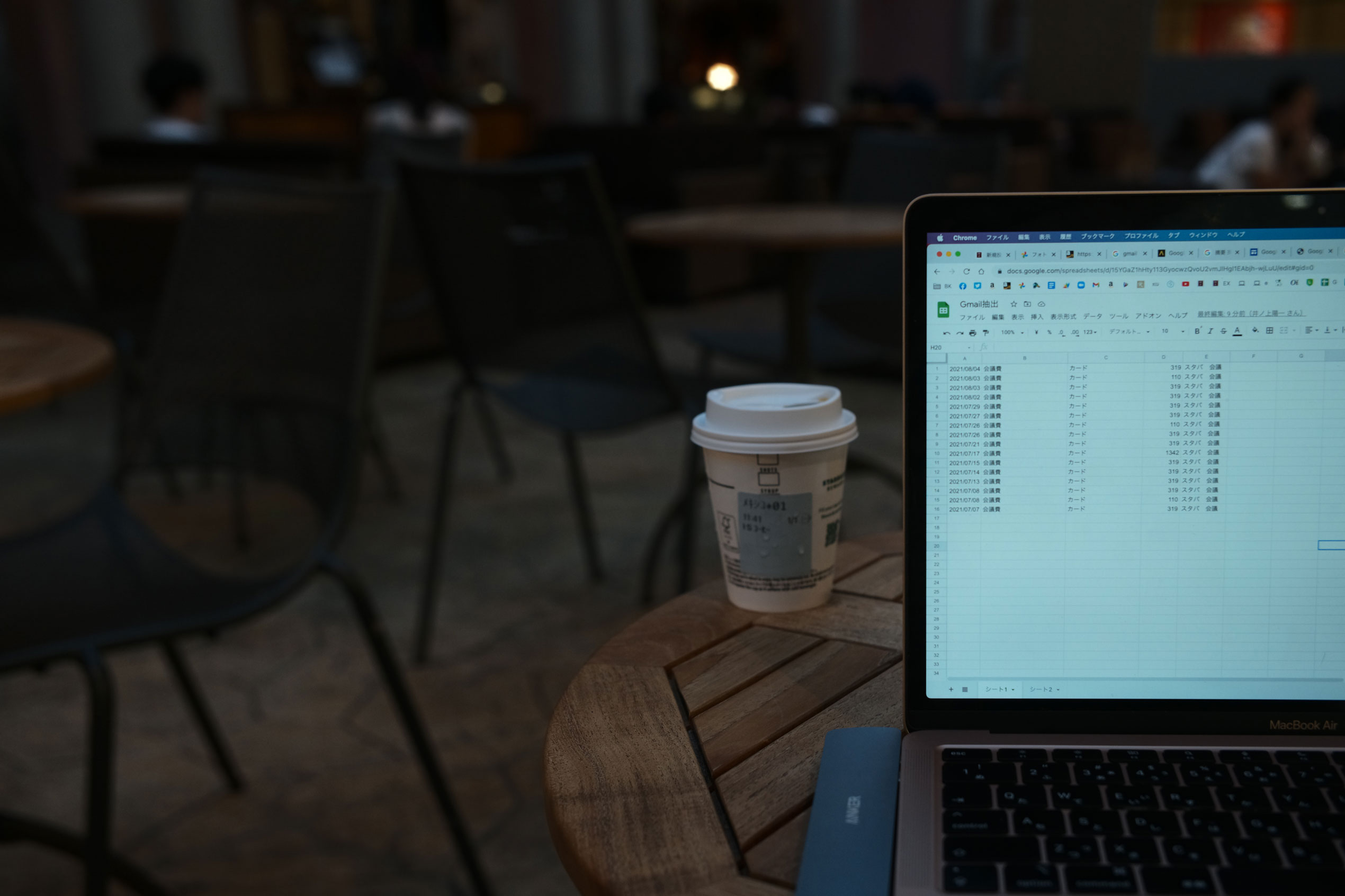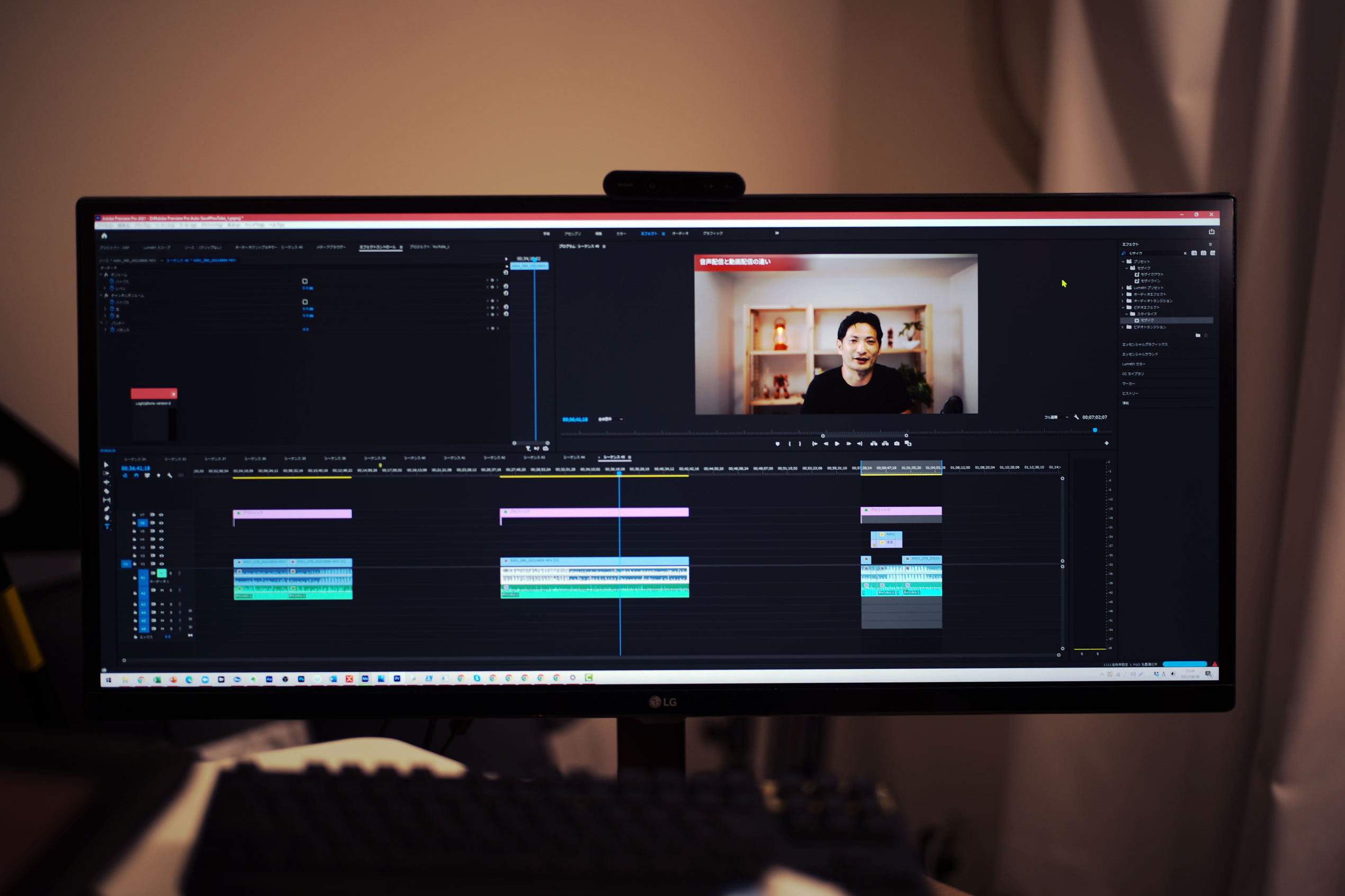RPA UiPathをIE(インターネットエクスプローラー)でつくっていた場合、それをChrome対応へ変更することができます。
その方法をまとめました。
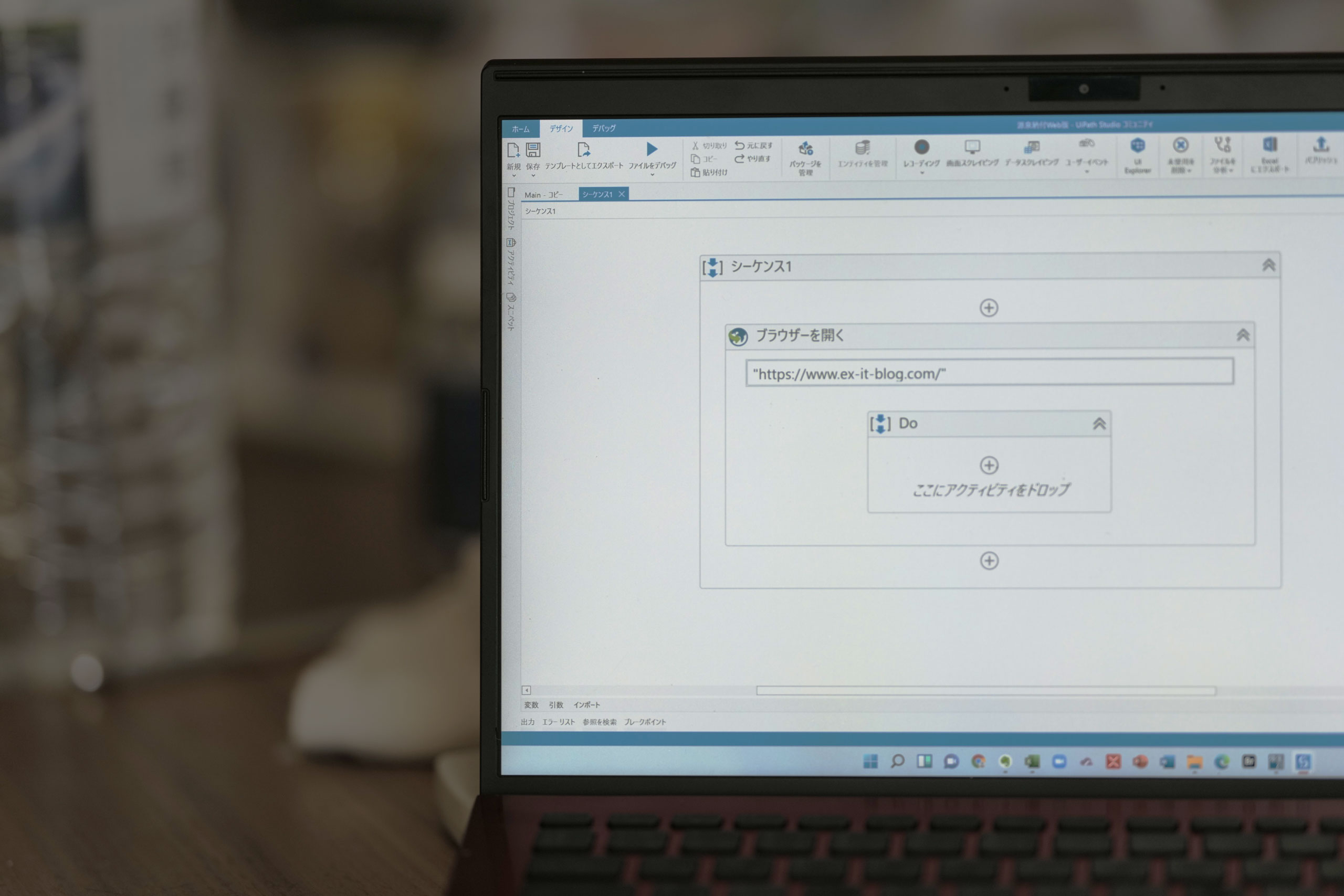
※RPA UiPathの画面 by Panasonic S1
IE(インターネットエクスプローラー)がなくなる日
Microsoftのブラウザ、インターネットエクスプローラー。
これが原則として2022年6月に終了します。
ただ、現状でも、ブラウザならGoogle Chromeがおすすめです。
IEと同様、MicrosoftのEdge(エッジ)もあります。
また、現行のWindows10の後継、Windows11には、IEが入っていません。
Windows11は、2021年後半から使えるようになる見込みです。
私は、すでにプレビュー版を使っています。
IEはありません。
RPAツールUiPathは、Windows11で動きます。
もし、そのUiPathでIEを自動化していたら、その自動化する対象のブラウザがなくなるわけです。
Chrome対応に変更していきましょう。
これからつくるならChromeでつくるのがおすすめです。
じゃあ、最初からIEじゃなくChromeでつくればよかったのでは?と思われるかもしれません。
私がUiPathをつかいはじめた2018年は、Chromeへの対応が不安定でした。
そのため、IEを使っていたのです。
(なお、当時、UiPathは英語版でした)
UiPath×Excel。Excelデータを読み取り、ブラウザで交通費検索。無料で使えるRPAツール。 | EX-IT
ブラウザ変更後、UiPathで変更すべきところ
まず、UiPathをChrome対応にするため、初期画面の[ツール]で、[UiPath拡張機能]→[Chrome]をクリックし、対応機能をインストールしましょう。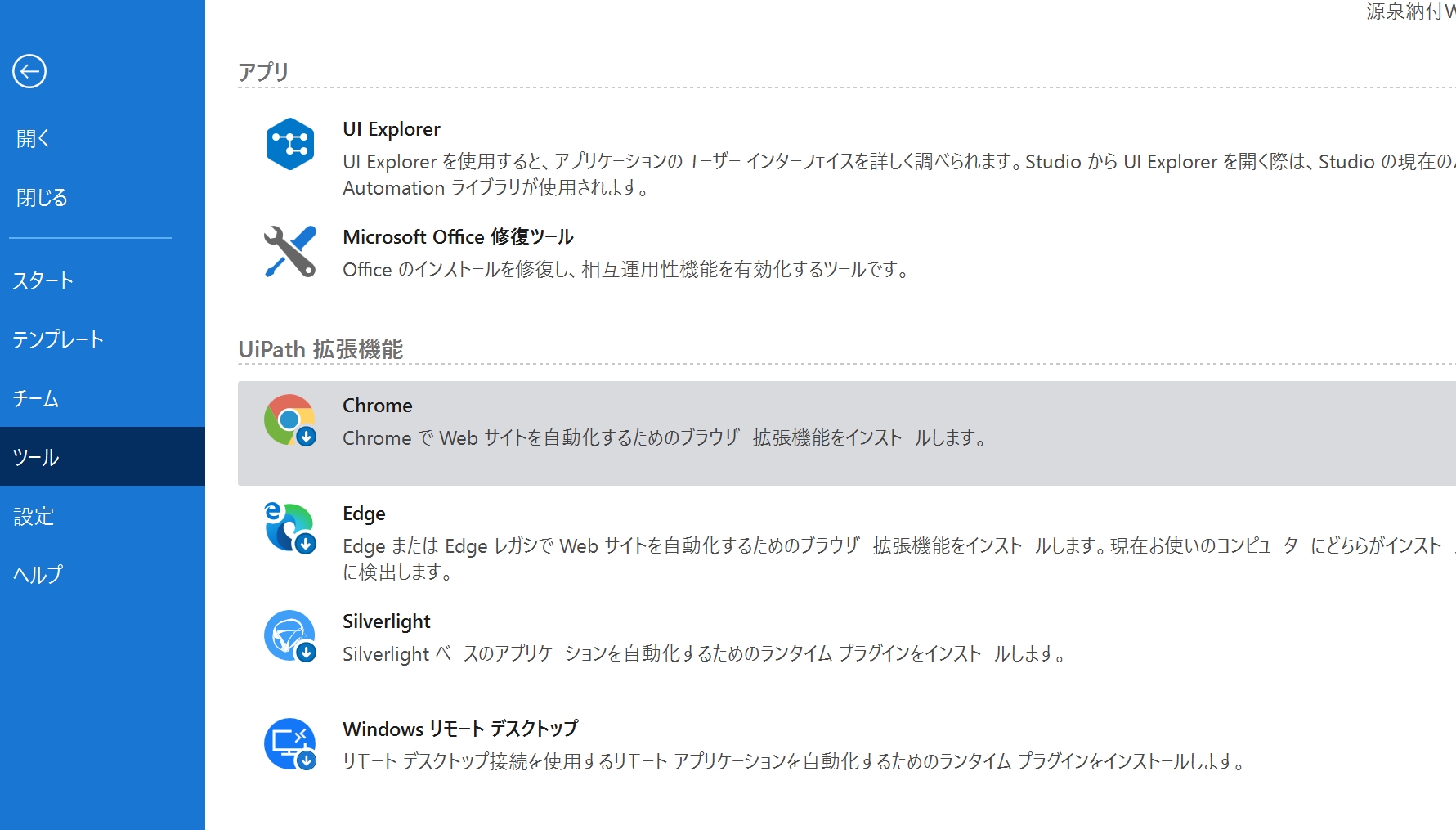
UiPathで使うブラウズを変更した場合、UiPathで変更すべき主な部分のは、この[ブラウザーを開く]と、
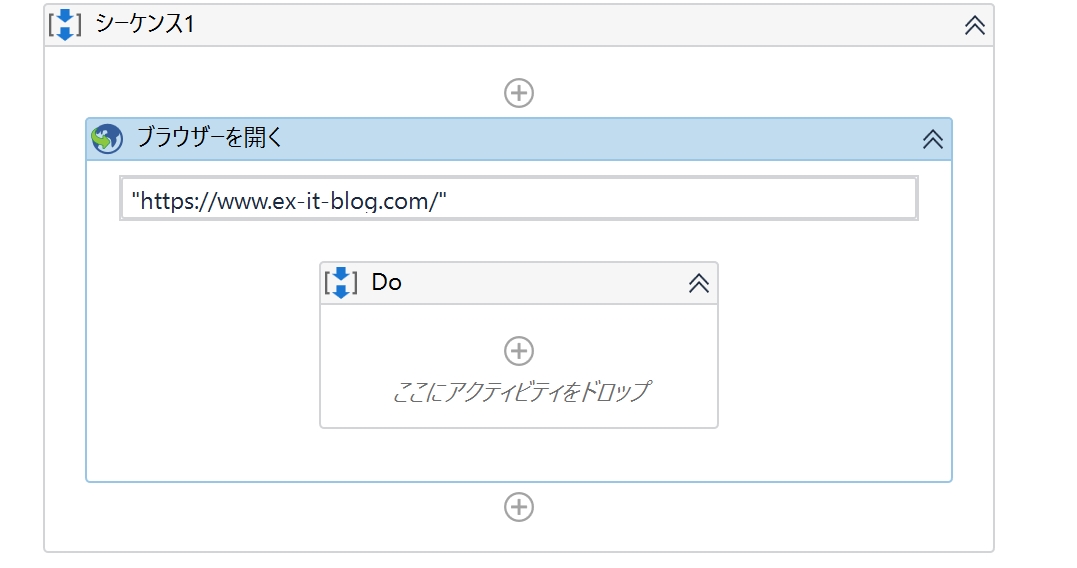
[ブラウザーにアタッチ]。
(その他[ブラウザーを閉じる]も)
UiPathのWebレコーディングで、操作を記録したときにできるものです。
これらをクリックし、右側のプロパティで、[ブラウザーの種類]を変更しましょう。
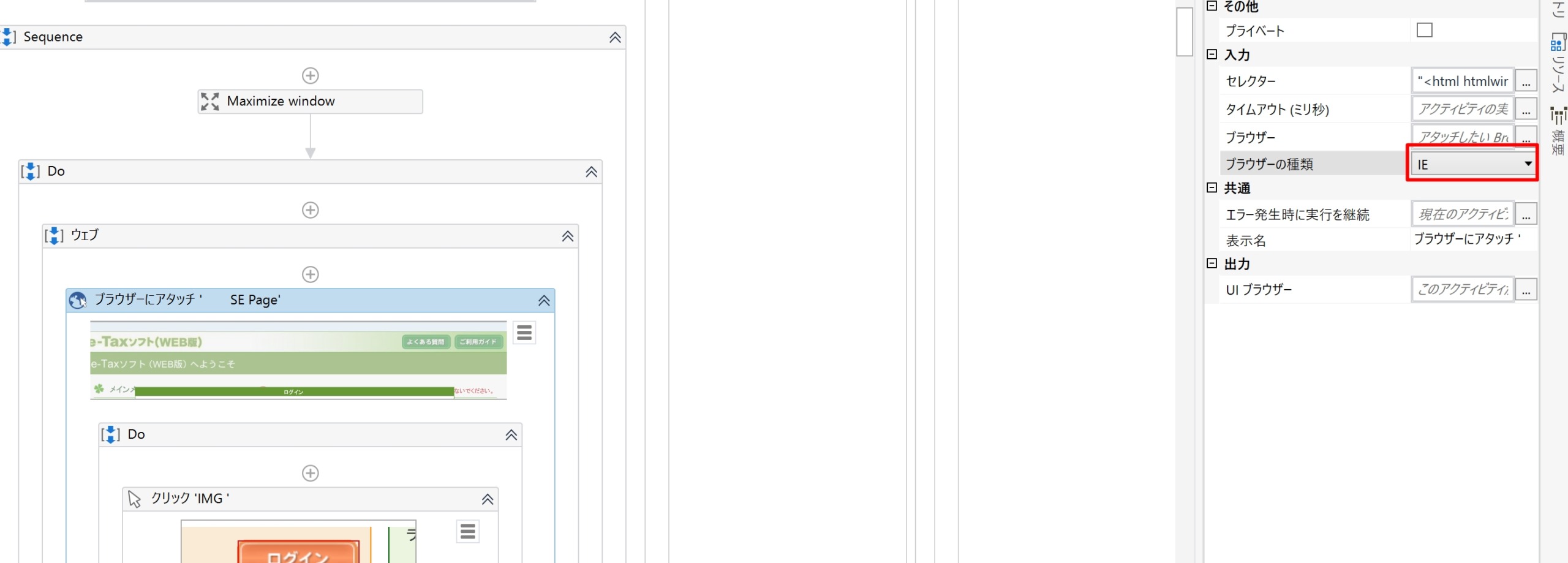
IEをChromeに変更します。
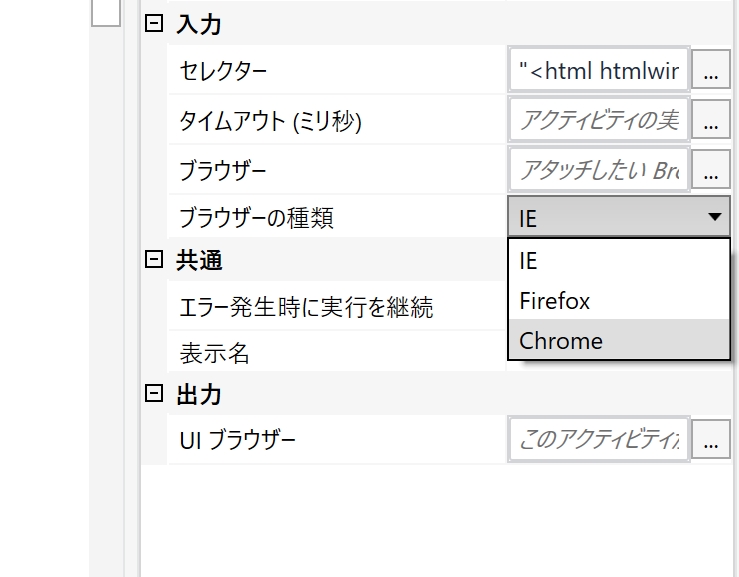
これで基本的には、Chromeで動きます。
基本的には。
やはり微調整も必要です。
UiPathの微調整
たとえば、こういったところで、チェックボックスをクリックする際、IEでは動いていたけどChromeで動かないということがあります。
その場合、その該当部分で、Webレコーディングをしましょう。
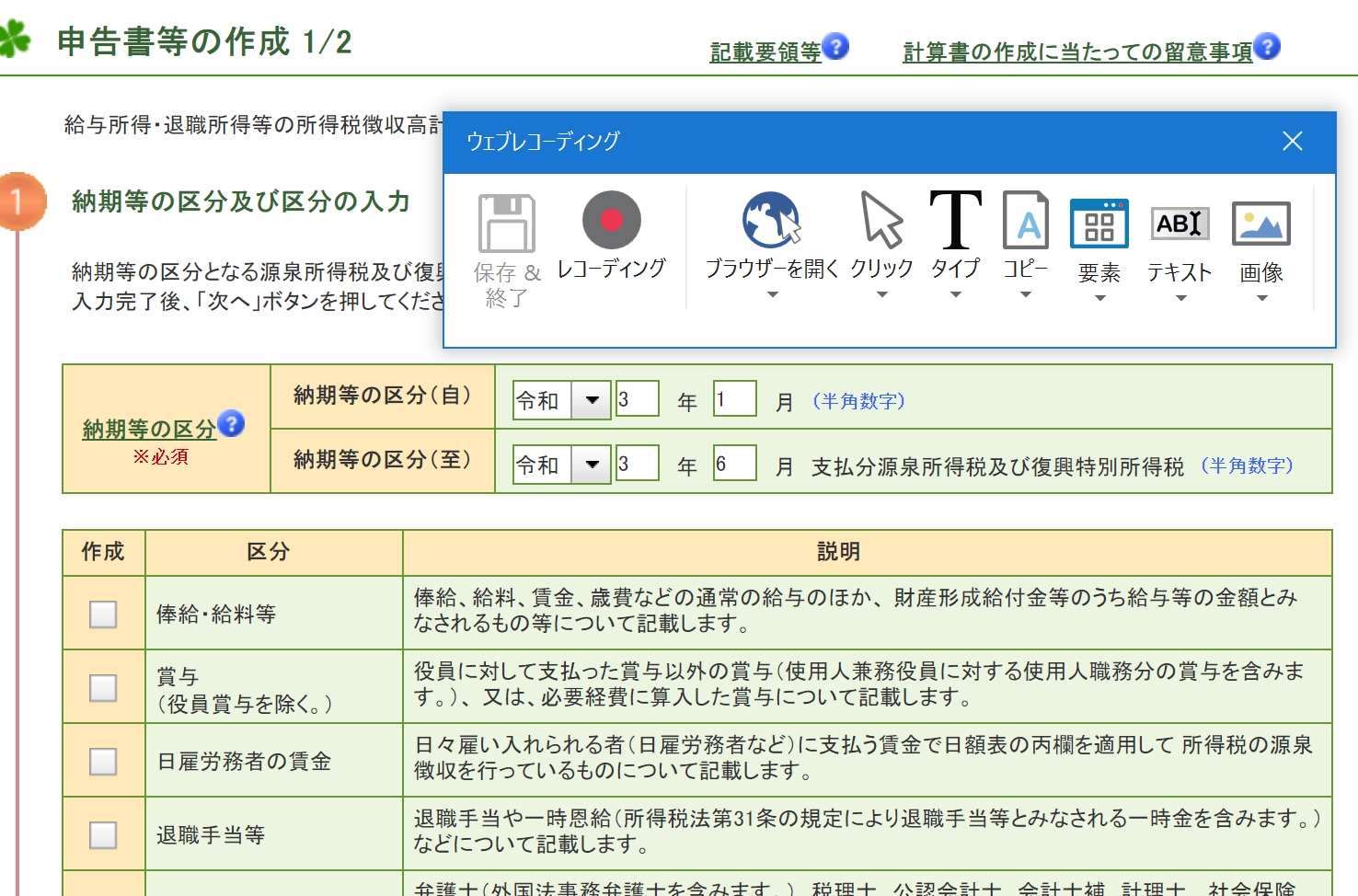
このように記録されるので、必要な部分だけ切り取り、
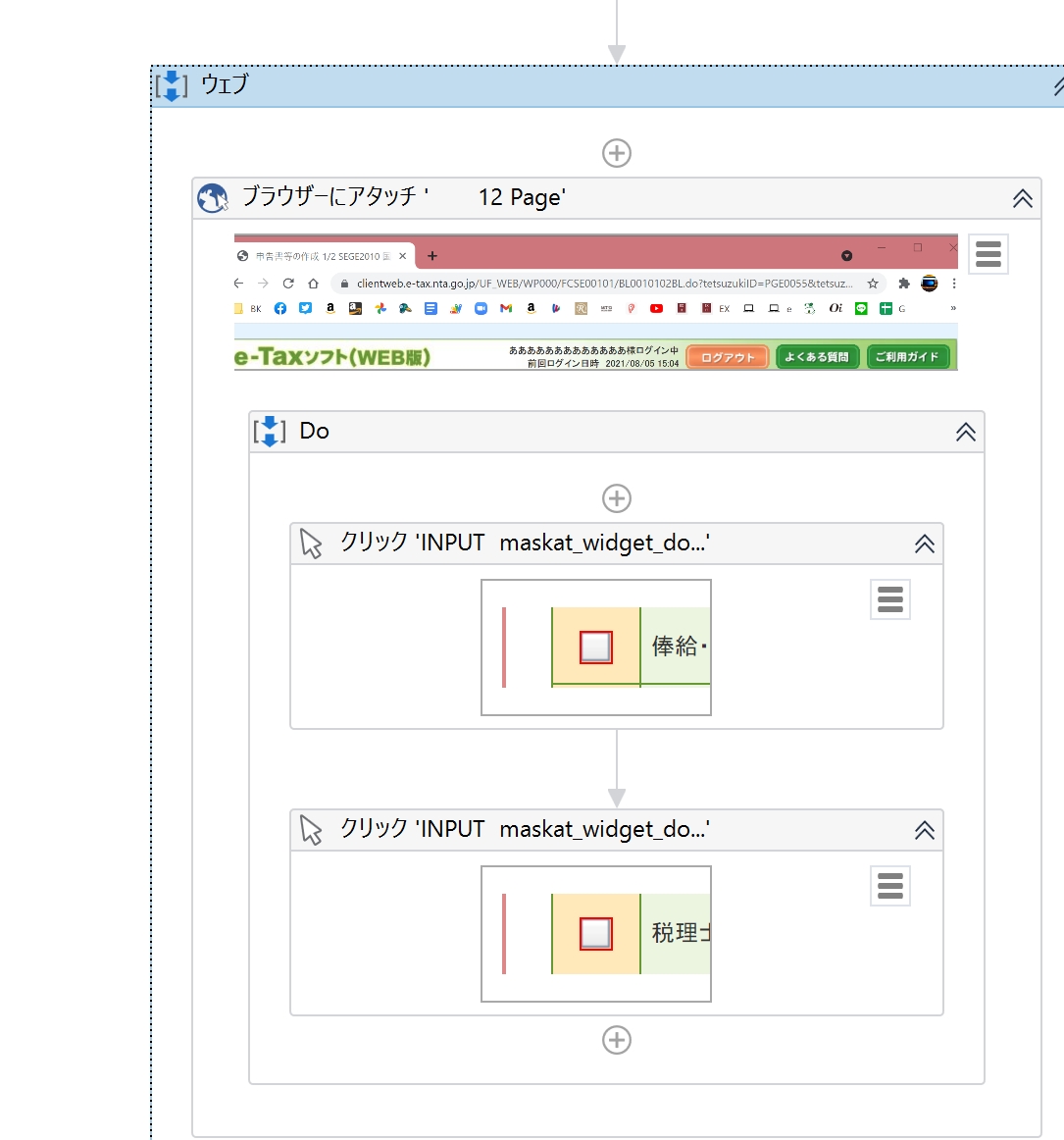
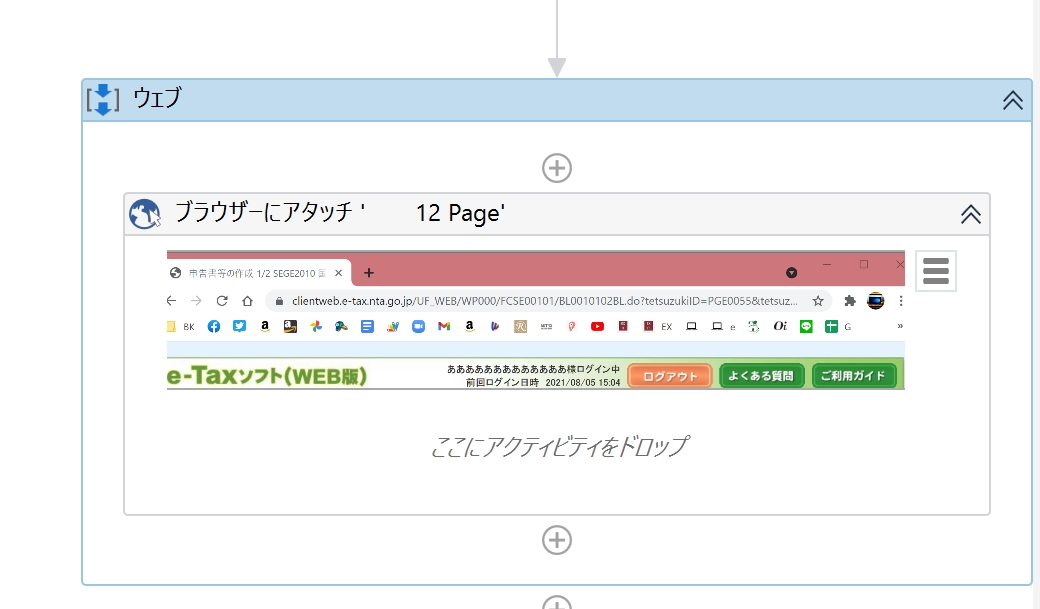
該当箇所へ貼り付けます。
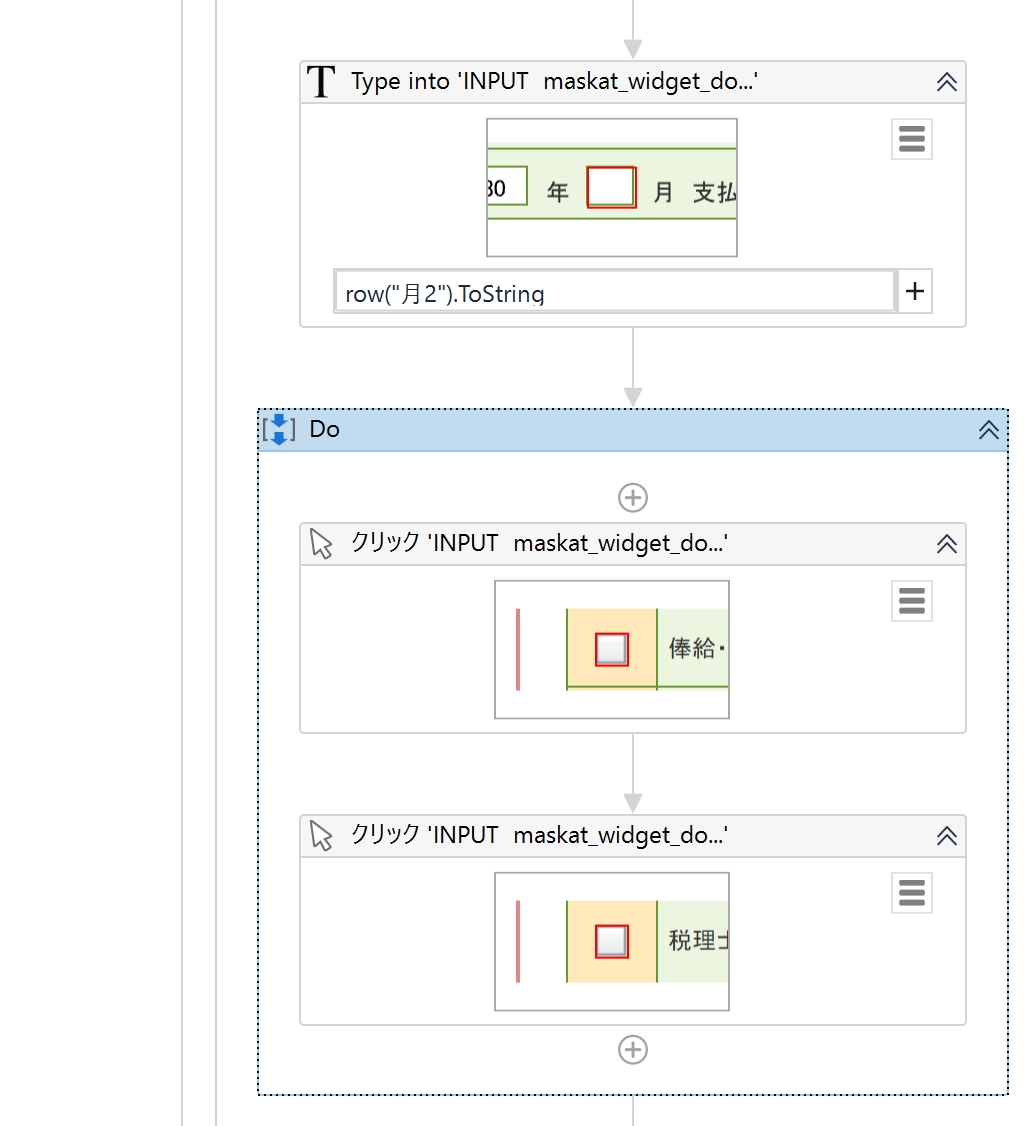
UiPathでエラーが出て止まるところは、ブラウザーの指定がIEとChromeで違うからという理由もあります。
この場合、該当の場所で、[セレクターを編集]を選び、
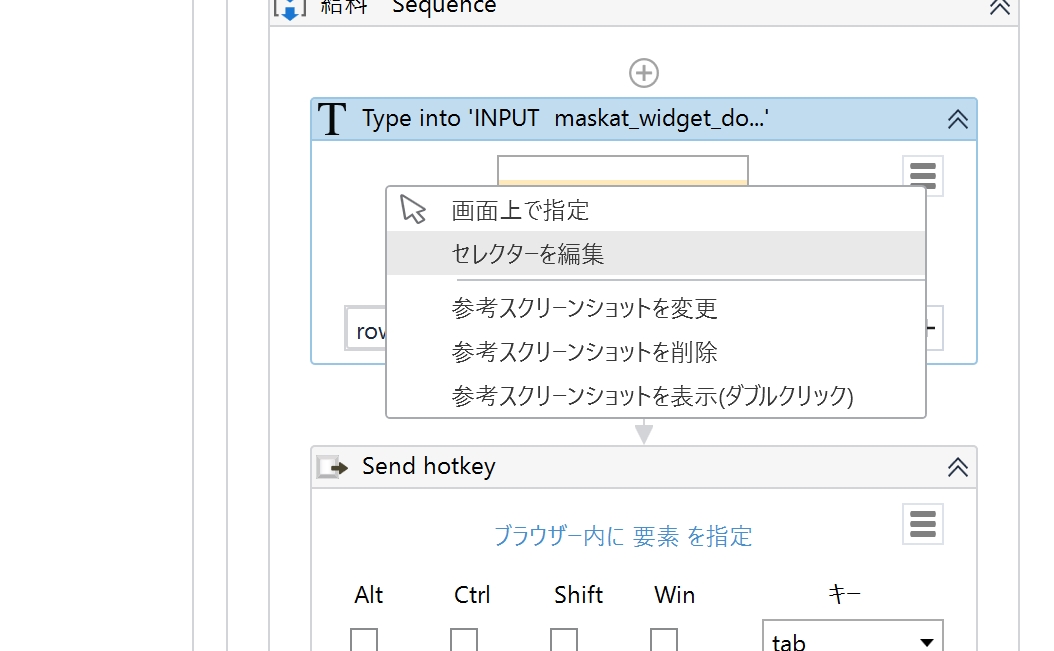
[検証]が赤くエラーになっているので、[要素を選択]で、ブラウザのボタンやチェックボックスなどをクリックしましょう。
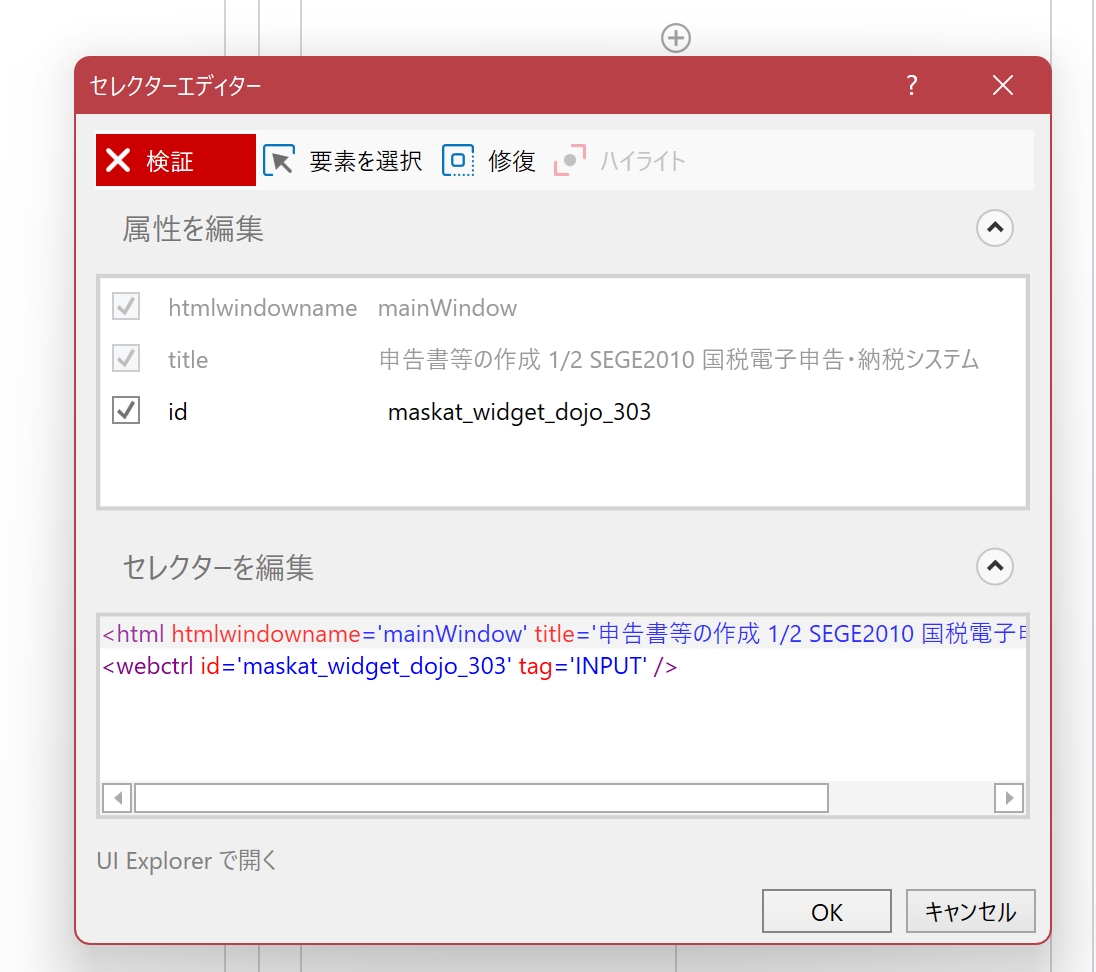
こうなればOKです。
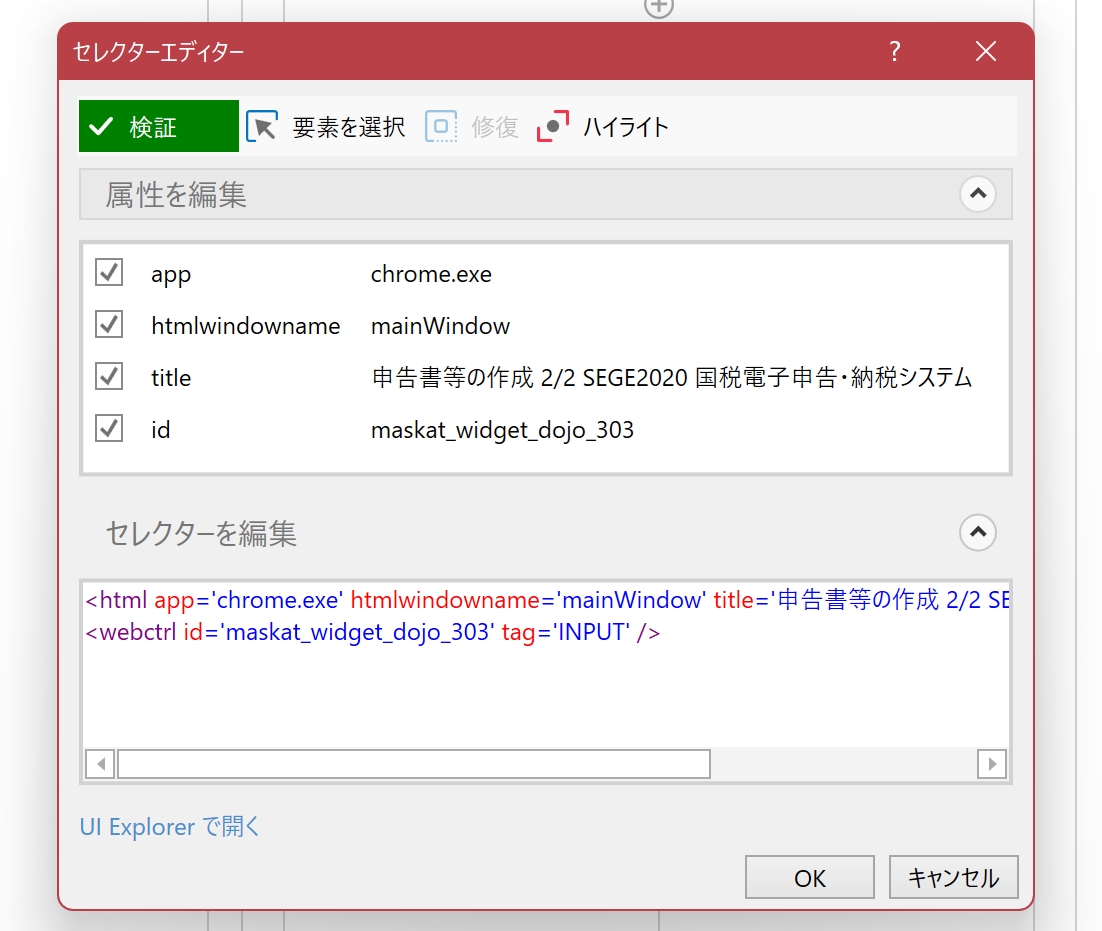
Excelからデータを読み取り、入力するような場合、Chromeだとこうなる場合もあります。
日本語モードで数字を入力してしまい、うまくいかないのです。
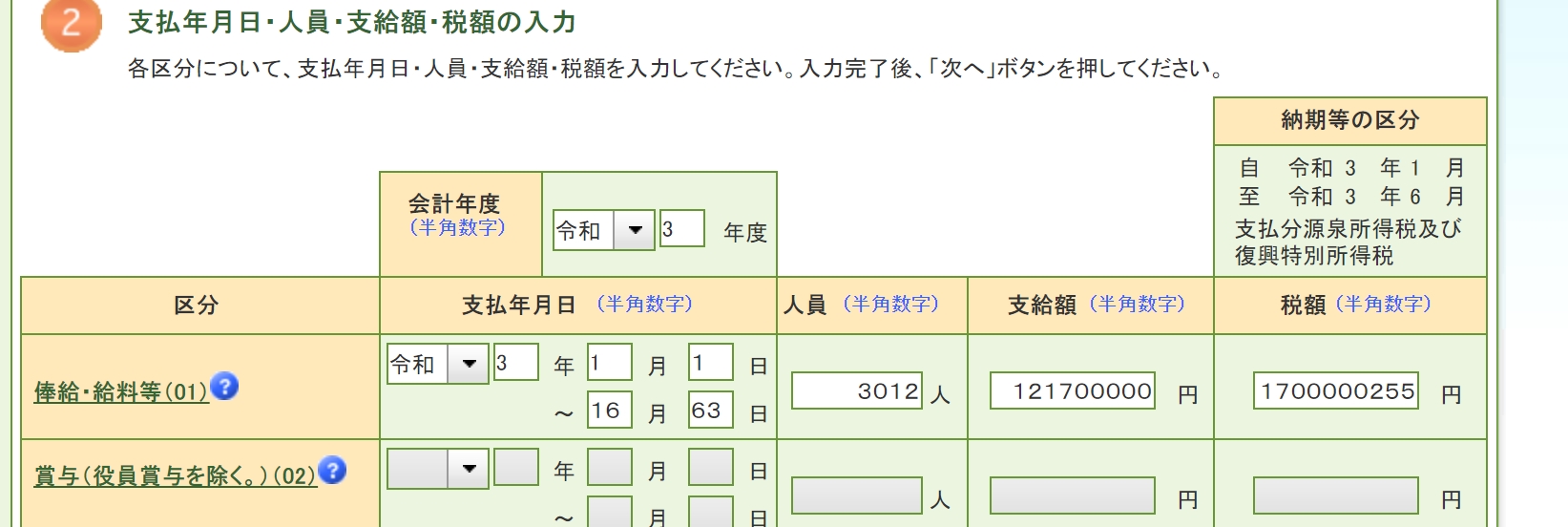
こういったときは、該当箇所(入力)をクリックしてプロパティから[ウィンドウメッセージを送信]にチェックを入れます。
このプロパティの[入力をシュミレート]にチェックが入っているとエラーになるので(両方にチェックを入れられない)、画面の警告どり[ウィンドウメッセージを送信]のみにチェックを入れましょう。
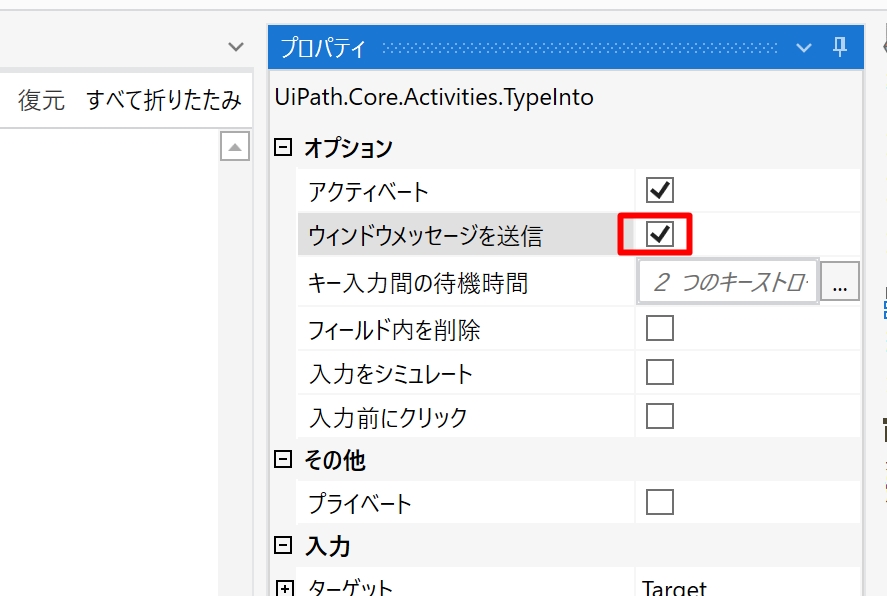
修正箇所の多さによっては、Chromeでつくりなおしたほうが早い場合もあります。
今(記事執筆時点=2021年8月5日)なら、Chromeでつくるのがおすすめです。
人間だったらブラウザが変わっても対応できるのですが、RPAは、そうではありません。
そのかわり、一度つくりあげれば、あとは自動でミスなく何度でもやってくれます。
自分でやることもしなくていいですし、人に任せることもしなくていいわけです。
なお、今回の事例は、この記事のものです。
RPA ×税理士。「源泉所得税のe-Tax送信→お客様へメール送信」を自動化。
2018年から使って4年目。
めちゃくちゃ役に立っています。
税理士業のお客様にも、自分自身でも。
税理士の方へも個別コンサルティングでは提供させていただいております。
■編集後記
昨日は個別コンサルティング。
午後は、税理士業、執筆。
新刊書き始めました。
■1日1新→Kindle『1日1新』 ・Instagram『1日1新』
stand.fmをパソコンで収録
■娘(4歳4ヶ月)日記→Kindle『娘日記』
ごほうびをいい具合に覚えて、「車がんばったらごほうびにしようよ」「注射がんばったらごぼうび」と。
それで苦手なものがなくなればなによりですが。
■著書
『税理士のためのプログラミング -ChatGPTで知識ゼロから始める本-』
『すべてをがんばりすぎなくてもいい!顧問先の満足度を高める税理士業務の見極め方』
ひとり税理士のギモンに答える128問128答
【インボイス対応版】ひとり社長の経理の基本
「繁忙期」でもやりたいことを諦めない! 税理士のための業務効率化マニュアル
ひとり税理士の自宅仕事術
リモート経理完全マニュアル――小さな会社にお金を残す87のノウハウ
ひとり税理士のセーフティネットとリスクマネジメント
税理士のためのRPA入門~一歩踏み出せば変えられる!業務効率化の方法~
やってはいけないExcel――「やってはいけない」がわかると「Excelの正解」がわかる
AI時代のひとり税理士
新版 そのまま使える 経理&会計のためのExcel入門
フリーランスとひとり社長のための 経理をエクセルでトコトン楽にする本
新版 ひとり社長の経理の基本
『ひとり税理士の仕事術』
『フリーランスのための一生仕事に困らない本』
【監修】十人十色の「ひとり税理士」という生き方